cad怎么局部剪切线 cad怎么做到随意修剪一部分
- 王林转载
- 2024-01-08 08:53:535509浏览
大家在使用cad的时候会碰到各种各样的问题,这不就有小伙伴来本站询问小编cad怎么局部剪切线,为了帮助到大家,小编上网搜集了相关资料,总算找到了cad怎么做到随意修剪一部分的方法,详细内容都在下面的文章中了,大家有需要的话,赶紧来本站看看吧。

cad怎么局部剪切线?
具体步骤如下:
1.打开CAD软件,使用直线工具和多线段工具,绘制多个线条;
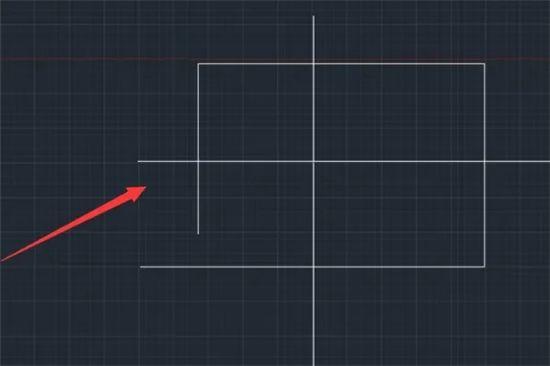
2.在功能栏中,点击修剪;
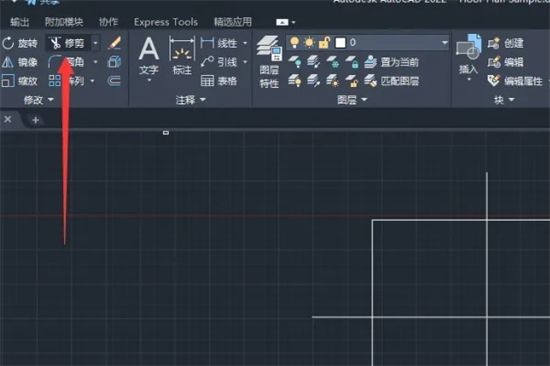
3.鼠标变成正方形,把正方形放到要剪切的线条中;
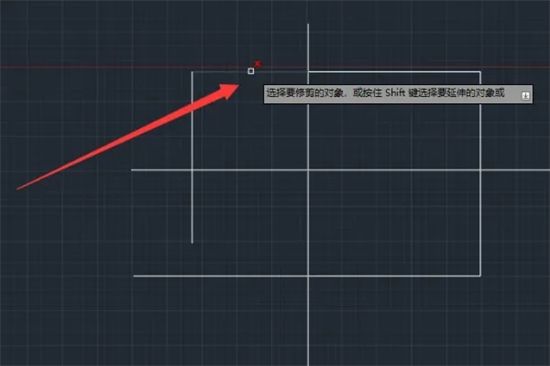
4.出现红色的X,直接点击就可以剪切掉局部线条。
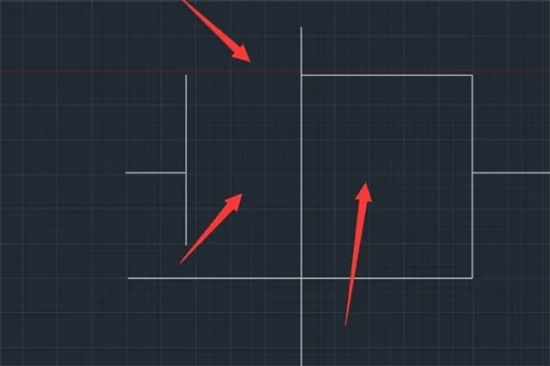
以上是cad怎么局部剪切线 cad怎么做到随意修剪一部分的详细内容。更多信息请关注PHP中文网其他相关文章!
声明:
本文转载于:xitongcheng.com。如有侵权,请联系admin@php.cn删除

